Làm thế nào để tải bản đồ offline trong Google Maps dành cho Android?
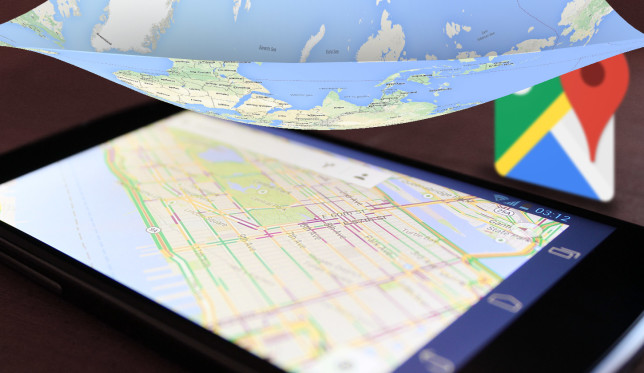
Giờ đây, bạn có thể sử dụng Google Maps mà không cần truy cập Internet! Các tính năng offline places đã được tích hợp vào Google Maps, và có rất nhiều lý do khiến bạn nên sử dụng nó.
Có thể bạn đang có kế hoạch đi du lịch đến một đất nước mới và sẽ không có sự truy cập dữ liệu? Có thể bạn đã cắt giảm chi phí dành cho việc truy cập mạng hay thuê hướng dẫn viên du lịch để tiết kiệm tiền…
Cho dù lý do của bạn là gì, đôi khi điều đó thật sự là hữu ích nếu bạn có một chiếc bản đồ đang “hoạt động” trong túi của bạn mà không cần phải truy cập Internet.
Video này thực sự đã giải thích Offline Places tuyệt vời thế nào, mặc dù nó chỉ có một vài năm tuổi ( như bạn có thể nhìn thấy thông qua giao diện thiết kế pre-Material ). Chúng ta hãy cùng xem xem làm thế nào mà quá trình này có thể hoạt động được như ngày hôm nay, hãy cùng chúng tôi khám phá!
Đầu tiên, hãy tìm hiểu đôi chút về bản đồ offline
Với Google đang dần bao gồm như là một công ty Internet, bạn có thể mong đợi một vài điều không hoàn toàn làm việc offline. Bản đồ offline sẽ không cung cấp cho bạn những trải nghiệm Google Maps đầy đủ - vì dụ như bạn không thể tìm ra những hướng đi. Nó thực sự có thể được hiểu như là một thay thế cho bản đồ giấy hơn là một phiên bản offline đầy đủ của Google Maps.
Dưới đây là một số thông tin bạn nên biết:
Bạn có thể tải về nhiều những bản đồ offline nếu như bạn muốn, tùy thuộc vào không gian lưu trữ có sẵn trên thiết bị của bạn.
Maps mất từ 3MB đến 20MB, tùy thuộc vào số lượng các chi tiết cần thiết.
Maps sẽ chỉ kéo dài trong 30 ngày; đến lúc đó bạn buộc phải làm mới chúng.
Hướng và tìm kiếm sẽ không hoạt động trên các bản đồ.
GPS có làm việc, điều đó có nghĩa là bạn sẽ có thể xem được vị trí hiện tại của bạn.
Bạn đã nắm được chứ? Hãy cùng chúng tôi tìm hiểu.
Làm thế nào để lưu về một Offline Map?
Mở Google Maps và đi tới khu vực bạn muốn tải bản đồ về. Đối với ví dụ này, bạn sẽ phải download Singapore.
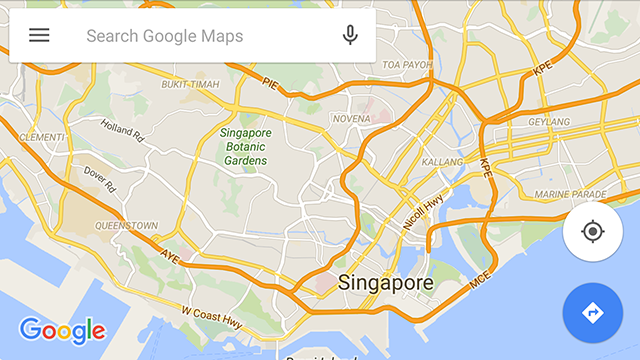
Một khi bạn đã có bản đồ chỉ ra các khu vực mà bạn muốn tải về, hãy nhấn vào biểu tượng menu gồm ba dòng ngang ở phía bên trái của từ "Search Google Maps". Điều này sẽ cho phép bạn thực hiện thiết lập.
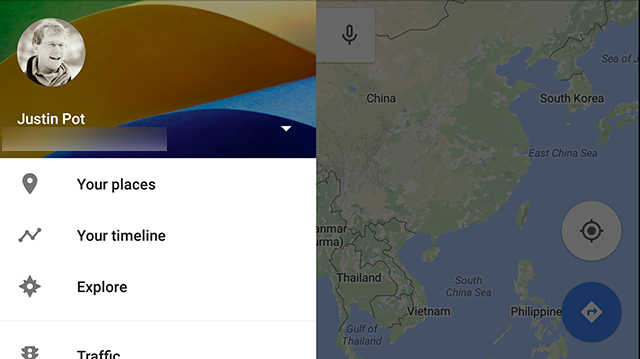
Nếu bạn chưa đăng nhập vào Google Maps, hãy chắc chắn rằng bạn sẽ làm như vậy. Khi đã xong, nhấn vào tùy chọn Your Place ( địa điểm của bạn ).
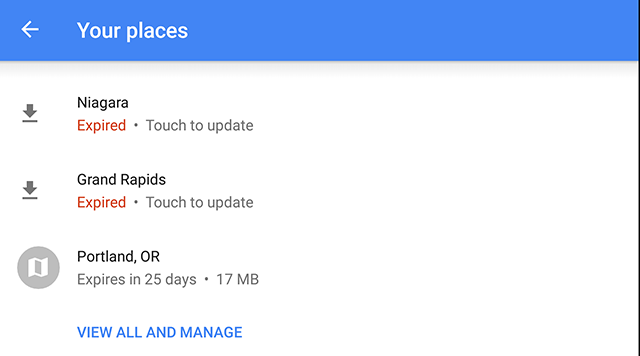
Ở phía trên bạn sẽ thấy địa chỉ nhà và địa chỉ nơi làm việc của bạn, cùng với bất kỳ nơi nào khác mà bạn đã chọn để Google Maps lưu lại. Hãy cuộn qua nó cho đến khi bạn nhìn thấy Offline Places, như đã thấy ở trong hình. Chạm vào tùy chọn View All and Manage ( Xem tất cả và Quản lý ).
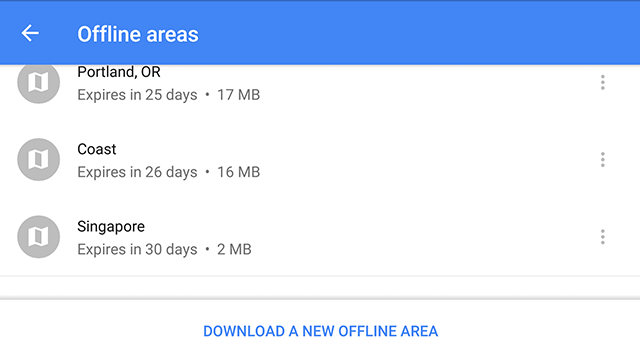
Từ đây bạn có thể nhấp vào nút ở dưới cùng của màn hình Download a New Offline Area để bắt đầu quá trình khung.
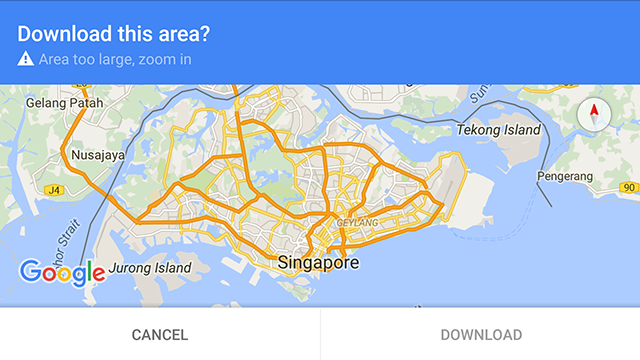
Đối với một số lý do, Google giới hạn kích thước của bản đồ offline, bất kể rằng bạn có bao nhiêu không gian dữ liệu sẵn có trên điện thoại của bạn. hậm chí tệ hơn, giới hạn là hoàn toàn tùy ý: các khu vực lớn nhất mà bạn có thể lưu lại là 50 km vuông (19 dặm vuông).
Vì vậy, giả định rằng các khu vực mà bạn muốn tải về là quá lớn đối với Google, bạn sẽ cần phải thu nhỏ nó lại. Khi bạn làm điều đó, bạn sẽ được thông báo rằng bạn đã sẵn sàng.
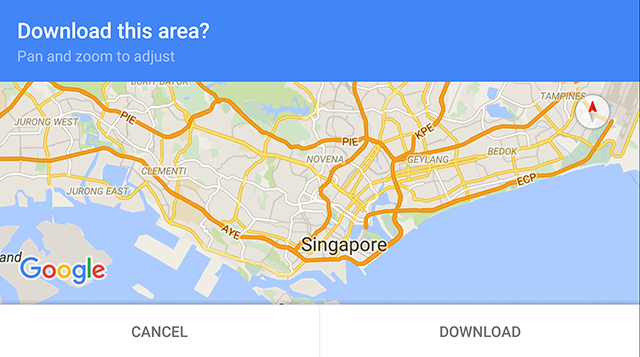
Nếu bản đồ có một chút nhỏ hơn so với những gì bạn đang hy vọng, bạn có thể bắt đầu quá trình này lại một lần nữa để mở rộng hơn ra xung quanh.
Khi bạn đã hài lòng với các khu vực đóng khung, hãy thực hiện tiếp và bấm Download. Google sẽ bắt đầu quá trình này và nếu mọi thứ diễn ra tốt đẹp, nó sẽ cho bạn biết khi bản đồ sẽ sẵn sàng cho việc sử dụng offline.
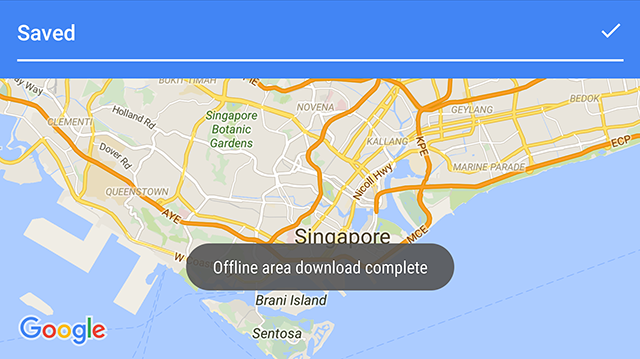
Bạn đã hoàn tất! Bây giờ bạn có thể phóng to khu vực đã được tải về bất kể cho dù bạn đang online hay không. Bản đồ sẽ được sử dụng trên điện thoại của bạn trong vòng 30 ngày, đến lúc này bạn có thể tải lại bằng cách đi tới Offline Places và khai thác các bản đồ đã hết hạn.
Bổ sung: một độc giả trên Reddit, username polux_elm, đã chỉ ra một cách nhanh hơn để thực hiện điều này. Chỉ cần đến khu vực mà bạn muốn sử dụng bản đồ offline, sau đó gõ "Okay Maps" vào thanh tìm kiếm. Bạn sẽ bỏ qua và tiếp tục với phần mà bạn cần phải phóng to để chọn bản đồ offline của bạn.
Những lựa chọn thay thế tiềm năng
Như đã giải thích ở trên, Google Maps có những hạn chế nhất định. Có một giới hạn phụ thuộc vào kích thước của các bản đồ cá nhân mà bạn có thể tải về (mặc dù một lần nữa, không có giới hạn về số lượng các bản đồ bạn có thể tải, vì vậy bạn có thể có khả năng thực hiện được việc này bằng cách tải nhiều bản đồ).
Chúng ta đã xem xét một loạt các bản đồ offline dành cho Android trước đó, nhưng có thể sựa lựa chọn thay thế tốt nhất là một thứ mà chúng sẽ không bao giờ được đề cập đến.
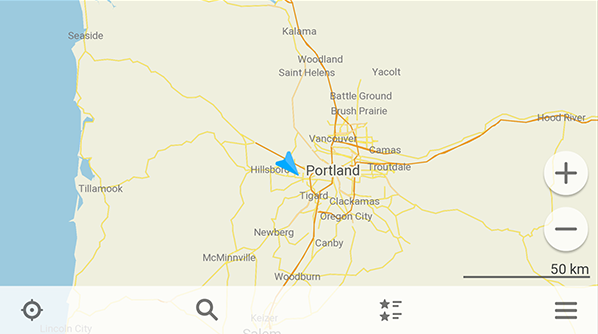
Maps.Me sẽ để cho bạn tải về toàn bộ bản đồ của bất kỳ đất nước, tỉnh, quốc gia nào về chiếc điện thoại của bạn, và nó cung cấp đầy đủ các hướng ngay cả khi bạn đang offline.
Nó không cung cấp tất cả mọi thứ mà Google có- ví dụ như không có bản đồ giao thông công cộng - nhưng các tính năng này sẽ không làm việc với chế độ offline của Google.
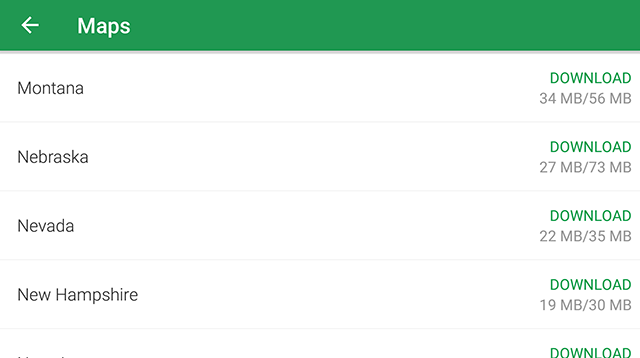
Chúng tôi có thể sẽ cung cấp một cái nhìn đầy đủ cho Maps.Me tại một lúc nào đó, nhưng bây giờ, hãy biết rằng đó là một sự thay thế xứng đáng.
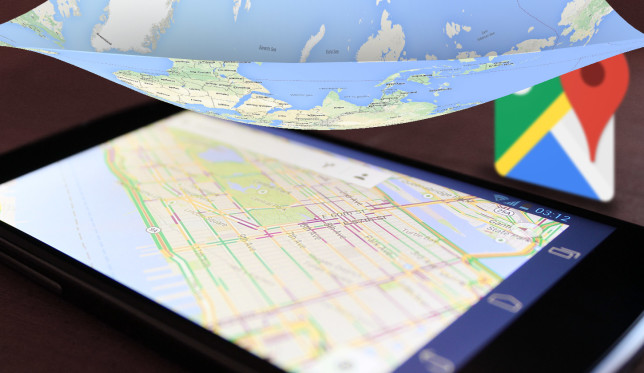
Có thể bạn đang có kế hoạch đi du lịch đến một đất nước mới và sẽ không có sự truy cập dữ liệu? Có thể bạn đã cắt giảm chi phí dành cho việc truy cập mạng hay thuê hướng dẫn viên du lịch để tiết kiệm tiền…
Cho dù lý do của bạn là gì, đôi khi điều đó thật sự là hữu ích nếu bạn có một chiếc bản đồ đang “hoạt động” trong túi của bạn mà không cần phải truy cập Internet.
Video này thực sự đã giải thích Offline Places tuyệt vời thế nào, mặc dù nó chỉ có một vài năm tuổi ( như bạn có thể nhìn thấy thông qua giao diện thiết kế pre-Material ). Chúng ta hãy cùng xem xem làm thế nào mà quá trình này có thể hoạt động được như ngày hôm nay, hãy cùng chúng tôi khám phá!
Đầu tiên, hãy tìm hiểu đôi chút về bản đồ offline
Với Google đang dần bao gồm như là một công ty Internet, bạn có thể mong đợi một vài điều không hoàn toàn làm việc offline. Bản đồ offline sẽ không cung cấp cho bạn những trải nghiệm Google Maps đầy đủ - vì dụ như bạn không thể tìm ra những hướng đi. Nó thực sự có thể được hiểu như là một thay thế cho bản đồ giấy hơn là một phiên bản offline đầy đủ của Google Maps.
Dưới đây là một số thông tin bạn nên biết:
Bạn có thể tải về nhiều những bản đồ offline nếu như bạn muốn, tùy thuộc vào không gian lưu trữ có sẵn trên thiết bị của bạn.
Maps mất từ 3MB đến 20MB, tùy thuộc vào số lượng các chi tiết cần thiết.
Maps sẽ chỉ kéo dài trong 30 ngày; đến lúc đó bạn buộc phải làm mới chúng.
Hướng và tìm kiếm sẽ không hoạt động trên các bản đồ.
GPS có làm việc, điều đó có nghĩa là bạn sẽ có thể xem được vị trí hiện tại của bạn.
Bạn đã nắm được chứ? Hãy cùng chúng tôi tìm hiểu.
Làm thế nào để lưu về một Offline Map?
Mở Google Maps và đi tới khu vực bạn muốn tải bản đồ về. Đối với ví dụ này, bạn sẽ phải download Singapore.
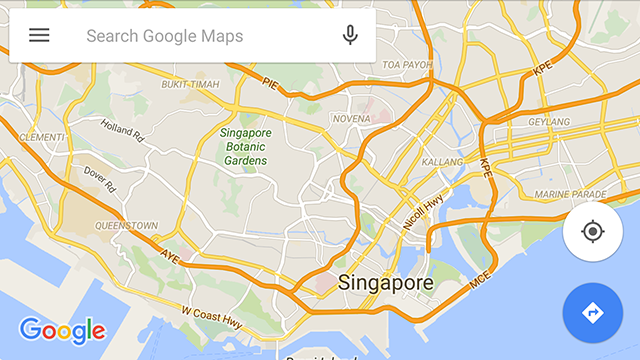
Một khi bạn đã có bản đồ chỉ ra các khu vực mà bạn muốn tải về, hãy nhấn vào biểu tượng menu gồm ba dòng ngang ở phía bên trái của từ "Search Google Maps". Điều này sẽ cho phép bạn thực hiện thiết lập.
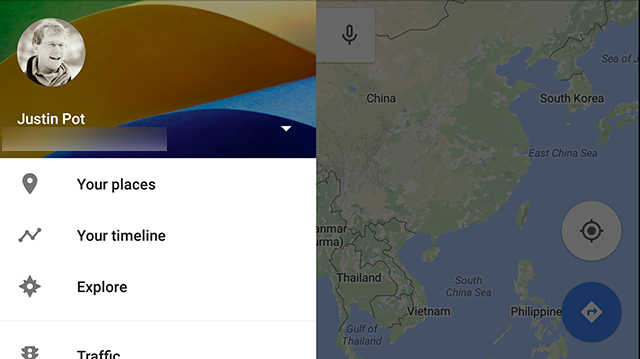
Nếu bạn chưa đăng nhập vào Google Maps, hãy chắc chắn rằng bạn sẽ làm như vậy. Khi đã xong, nhấn vào tùy chọn Your Place ( địa điểm của bạn ).
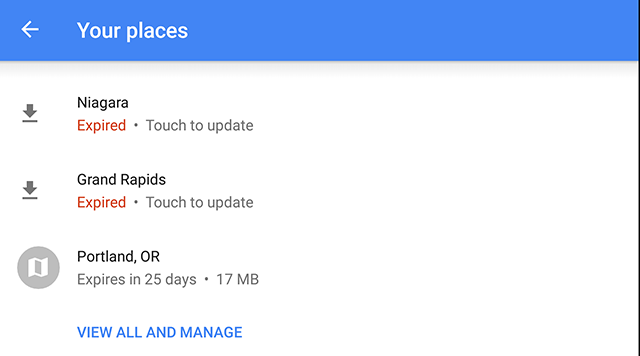
Ở phía trên bạn sẽ thấy địa chỉ nhà và địa chỉ nơi làm việc của bạn, cùng với bất kỳ nơi nào khác mà bạn đã chọn để Google Maps lưu lại. Hãy cuộn qua nó cho đến khi bạn nhìn thấy Offline Places, như đã thấy ở trong hình. Chạm vào tùy chọn View All and Manage ( Xem tất cả và Quản lý ).
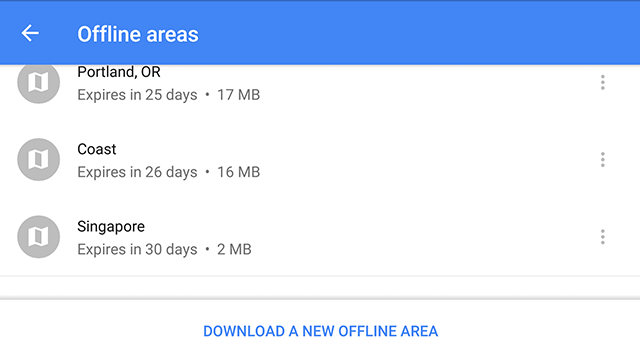
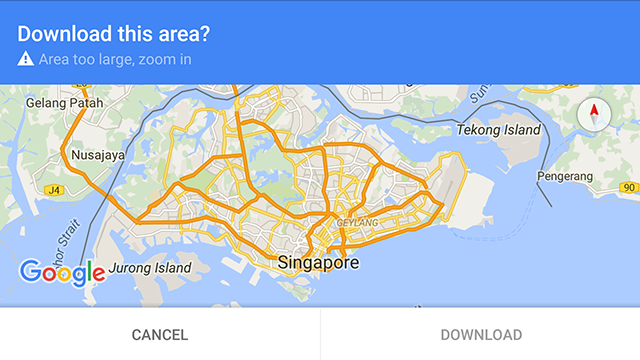
Vì vậy, giả định rằng các khu vực mà bạn muốn tải về là quá lớn đối với Google, bạn sẽ cần phải thu nhỏ nó lại. Khi bạn làm điều đó, bạn sẽ được thông báo rằng bạn đã sẵn sàng.
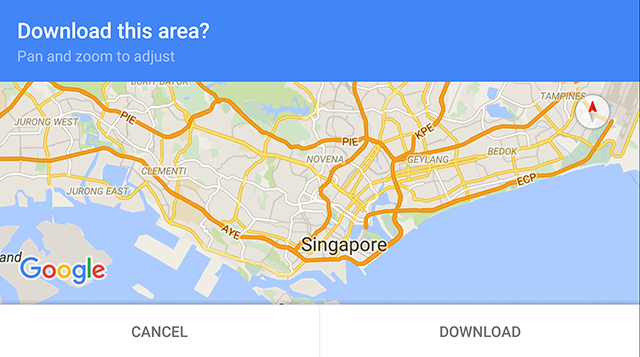
Khi bạn đã hài lòng với các khu vực đóng khung, hãy thực hiện tiếp và bấm Download. Google sẽ bắt đầu quá trình này và nếu mọi thứ diễn ra tốt đẹp, nó sẽ cho bạn biết khi bản đồ sẽ sẵn sàng cho việc sử dụng offline.
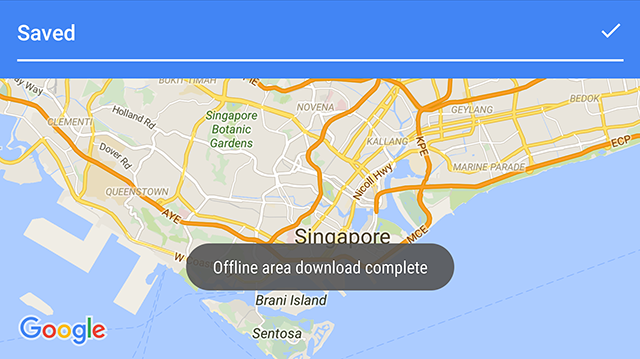
Bổ sung: một độc giả trên Reddit, username polux_elm, đã chỉ ra một cách nhanh hơn để thực hiện điều này. Chỉ cần đến khu vực mà bạn muốn sử dụng bản đồ offline, sau đó gõ "Okay Maps" vào thanh tìm kiếm. Bạn sẽ bỏ qua và tiếp tục với phần mà bạn cần phải phóng to để chọn bản đồ offline của bạn.
Những lựa chọn thay thế tiềm năng
Như đã giải thích ở trên, Google Maps có những hạn chế nhất định. Có một giới hạn phụ thuộc vào kích thước của các bản đồ cá nhân mà bạn có thể tải về (mặc dù một lần nữa, không có giới hạn về số lượng các bản đồ bạn có thể tải, vì vậy bạn có thể có khả năng thực hiện được việc này bằng cách tải nhiều bản đồ).
Chúng ta đã xem xét một loạt các bản đồ offline dành cho Android trước đó, nhưng có thể sựa lựa chọn thay thế tốt nhất là một thứ mà chúng sẽ không bao giờ được đề cập đến.
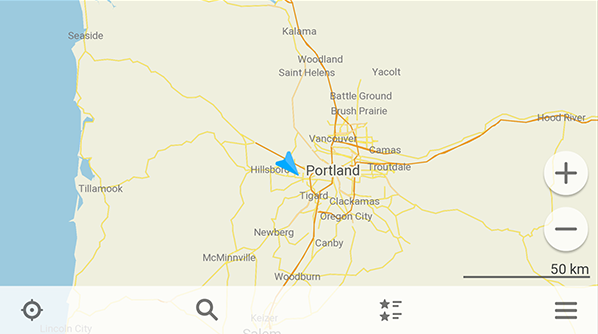
Maps.Me sẽ để cho bạn tải về toàn bộ bản đồ của bất kỳ đất nước, tỉnh, quốc gia nào về chiếc điện thoại của bạn, và nó cung cấp đầy đủ các hướng ngay cả khi bạn đang offline.
Nó không cung cấp tất cả mọi thứ mà Google có- ví dụ như không có bản đồ giao thông công cộng - nhưng các tính năng này sẽ không làm việc với chế độ offline của Google.
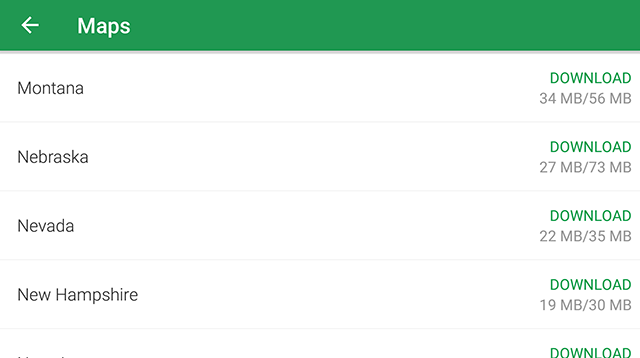
Nguồn: makeuseof.com